Oglas
Postoji puno razloga za ljubav s Gmailom.
Potpuno je besplatan. Pruža vam besplatan POP3 pristup vašoj e-pošti kao i besplatan izvanmrežni pristup vašim porukama e-pošte putem IMAP rute. Potom je tu velik prostor za skladištenje tisuća skladišta.
Zahvaljujući velikodušnosti Gmaila, možete slati privitke pomoću maksimalna veličina 25MB. Bajt je veći od toga i umjesto pretvarača pretvara se u vezu na Google disku. Nema gubitka u tome.
Ali kako u Gmailu tražite privitke koje želite pročitati ili odbaciti? Okrećete se dobrom dobrom starom Gmail pretraživanju.
Koristite Snagu Gmail pretraživanja
Gmail napredni pretraživači djeluju kao filtri koji razvrstajte Gmail pretinac po pošti po pošiljatelju, temi i oznaci.
Ne morate se brinuti previše zbog toga što će veliki Gmail prilozi zatrpati pristiglu poštu dok ne dosegnete ograničenje od 15 GB. Inbox je virtualno potkrovlje, ali tada se tih 15 GB dijeli s Google Driveom i Google Photosom.
U privitku su veliki slonovi u vašoj pristigloj pošti. Recimo, netko vam je poslao fotografije, videozapise ili velike datoteke baze podataka visoke razlučivosti. Možda ih želite pronaći, organizirati ili izbrisati da biste uštedjeli prostor.
- Brzo i učinkovito pronađite privitke e-pošte. Ovo je praktično kad se ne možete sjetiti imena datoteke, imena pošiljatelja, datuma kada ste primili e-poštu itd.
- Oslobodite malo prostora. Prostor za pohranu je ogroman, ali ne neograničen. U slučaju da ste ikada slali ili primali slike u Gmailu, videozapisima ili velikim datotekama baze podataka, možda biste ih htjeli izbrisati da biste uštedjeli na prostoru.
Čak bi i početnik trebao naučite osnovne Gmail vještine Vodič za početnike za GmailMožda već imate Gmail račun. Ili razmišljate o prijavi za jedan. Ovaj vodič ima sve što je potrebno da biste iskoristili taj sjajni novi Gmail račun. Čitaj više jer je lakše rješavati manje pretrpan pretinac pristigle pošte prije nego što se natopio poruka e-pošte. Zato bi trebali organizirati velike priloge što je prije moguće.
Kako potražiti privitke u Gmailu
Postoji nekoliko načina za pronalaženje poruka s prilozima u Gmailu pomoću Gmail naprednih pretraživača ili polja Napredno pretraživanje u Gmailu. Krenimo prvo kroz Gmail napredne pretraživače, a zatim uslužni program ugrađenih polja za napredno pretraživanje.
Operatori napredne pretrage pomažu vam filtrirati određenu vrstu privitaka s nekoliko pritisaka na tipku.
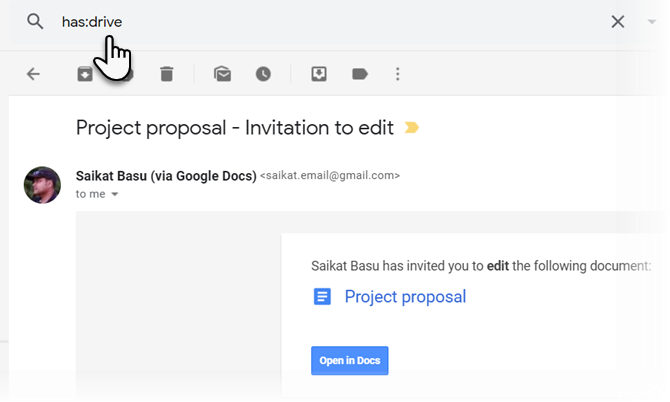
1. ima: prilog- Filtrirajte e-poštu samo onima u kojima je išta priloženo.
2. ima: pogon | dokument | proračunske tablice | prezentacije—Filter poruke koje sadrže privitak ili vezu Google Drive, Dokumenti, Tablice ili Prezentacije.
Na primjer: ima: voziti filtrirat će poruke uz privitak povezan s Google diskom. Pogledajte gornju snimku zaslona.
3. naziv datoteke: doc—Ovo djeluje gotovo točno poput prethodno navedenog (ali ovaj je dokumentovani operator za pretraživanje vrsta privitaka).
Bilješka: "Naziv datoteke": već podrazumijeva da bi u njemu trebao biti i privitak, tako da ne morate zajedno s njim upotrebljavati "ima: privitak". Također, točka nije potrebna prije proširenja datoteke. tj. naziv datoteke: .doc = naziv datoteke: doc
4. naziv datoteke: google * .doc—Filtrirajte e-poštu samo u one koje imaju priložene doc datoteke i te datoteke imaju [google] na početku imena (dok naziv datoteke: * google * .doc traži poruke s dokumentima koji su priloženi uz "google" koji se spominje negdje na sredini naziva datoteke).
5. naziv datoteke: .doc ILI naziv datoteke: .html—Filtrirajte e-poštu samo onima koji imaju priložene datoteke .doc ili .html (ili oboje).
6. naziv datoteke: .doc I naziv datoteke: html—Filtrirajte e-poštu samo onima s priloženim .doc ili .html datotekama.
pronađite privitke u Gmailu
Možete tražiti adrese e-pošte na temelju veličine poruke. Debele e-poruke obično imaju nešto priložene. To mogu biti slike ili dokumenti. Ranije ste morali pretraživati u bajtovima koji su zbunili osnovnog korisnika. Sada možete koristiti bilo koju veličinu i Gmail će ići u lov. Upotrijebite ili "m" ili "mb" kako biste predložili veličinu.
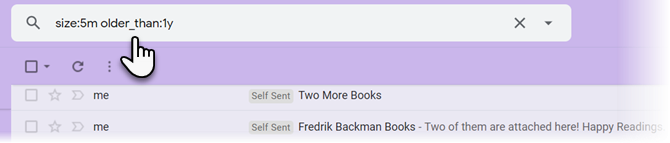
Isto tako, možete usmjeriti svoje pretraživanje na stare poruke. Koristiti stariji od pretraživač modifikator. Na primjer, stariji od: 1 godine prikazivat će se sve poruke stare više od godinu dana.
Metoda vas također ne sprječava da koristite druge parametre pretraživanja koji idu u bilo koji napredni Gmail trik za pretraživanje. Stoga slobodno upotrijebite zaštitne znakove ili imena pošiljatelja kako biste dobili privitke koje želite.
Gmail također podržava "veći"I"manji"Parametre koji će vam pomoći da pronađete e-poštu unutar raspona veličine. Na primjer:
Zamijenite broj "5" i "10" željenim brojem.
- veće: 10mb
- manji: 5mb
- I, da pronađem bilo što između: veći: 5mb manji: 10mb
Pogledajte što je priloženo uz Gmail Napredno pretraživanje
Korištenje gore navedenih operatora je sasvim dobro. No početnicima bi moglo biti teško upamtiti sve operatere. Zato je preporučena ruta za Napredno pretraživanje usluge Gmail.
Dijalog Napredna pretraga često se zanemaruje, ali s njim je dovoljno lako iskopati velike privitke. Da biste otkrili funkciju naprednog pretraživanja, kliknite sitnu strelicu pokraj Gmailoveg okvira za pretraživanje.
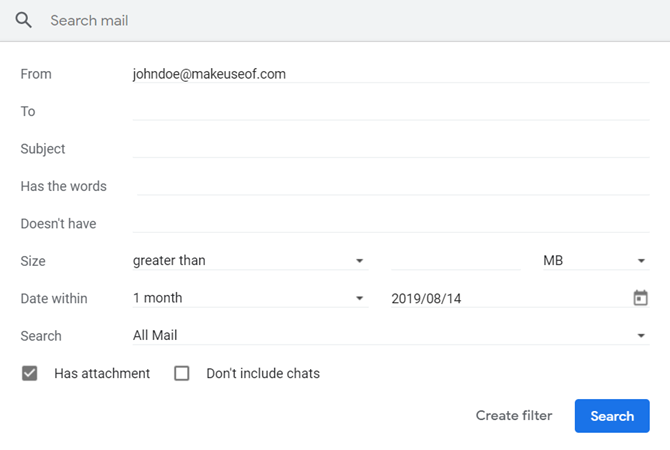
Ukupno deset polja za pretraživanje daje vam sve kombinacije koje možete isprobati. Parametri pretraživanja ne objašnjavaju samo sebe, ali evo četiri ključna polja na koja biste trebali obratiti pažnju.
1. Odaberite Ima vezanost potvrdni okvir prije nego što isprobate različite parametre pretraživanja u ostalim poljima.
2. Zatim odaberite "Sva pošta" iz odjeljka traži padajućeg polja ili ga suziti drugim izborom na popisu mapa. Na primjer, možete odabrati da tražite samo nepročitane mailove za privitke ili bilo koju oznaku koju ste postavili.
3. Ako imate na umu privitak određene veličine, upotrijebite Veličina polje za unos figure koja je veća od ili manje od broja. Možete postaviti veličinu u MB, KB ili bajtovima.
4. Ograničite svoju pretragu na razdoblje s Datum unutar polja.
5. Nakon što ispunite sve uvjete pretraživanja, filter možete spremiti za buduću upotrebu. Kliknite na Stvorite filtar. Za trenutno pretraživanje samo kliknite plavu boju traži gumb za pokretanje upita.
E-poruke s prilozima bit će prikazane s najnovijim porukama na vrhu. Morate potražiti pravi privitak e-pošte ako ključne riječi za pretraživanje ne postignu oznaku. Često možete očekivati da ćete proći kroz nekoliko stranica rezultata ako imate veliku i zauzetu poštu.
Pronađite velike Gmail privitke: Pronađite veliku poštu
Pronađite veliku poštu je besplatna usluga koja vam omogućuje sortiranje e-pošte prema veličini. Za to je potreban pristup vašem Gmail računu (pomoću Gmail OAuth2).
njihov Izjava o privatnosti tvrdi da ne pohranjuju vašu Gmail lozinku i možete biti sigurni da je pristup uklonjen odmah nakon što ga upotrebljavate na svom Gmail računu.
Nakon što odobrite pristup vašem Gmail računu, alat će odmah početi skenirati vaše poruke. Možda će potrajati neko vrijeme. Nakon što učinite, dobit ćete obavijest e-poštom koja vas vodi na stranicu sa statistikama:
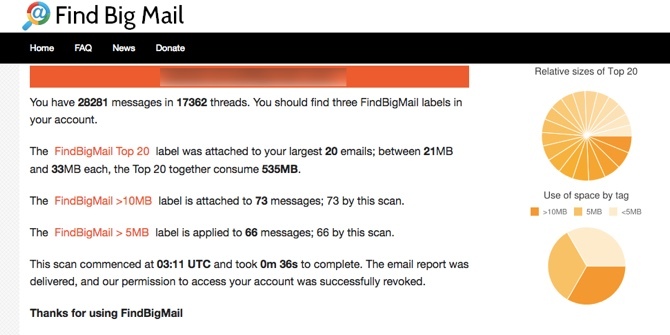
Ono što sada možete učiniti je prijaviti se na Gmail sučelje, kliknuti kroz svoj cijeli popis oznaka i pronaći neke nove naljepnice stvorene u FindBigMail aplikaciji.
Oznake će organizirati vaše najveće adrese e-pošte prema veličini:
- Vrh (najveća e-pošta).
- Poruke 2mb veće su od 2.000.000 bajtova.
- Poruke od 500kb kreću se između 500.000 i 2.000.000 bajtova.
- Poruke od 100 kb nalaze se između 100 000 i 500 000 bajtova.
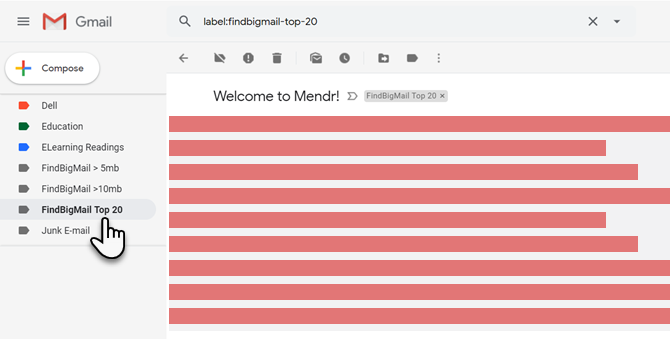
Find Big Mail učinio je naporan posao za vas u samo nekoliko sekundi. Sada samo slijedite ova dva jednostavna koraka za uklanjanje pristigle pošte.
- Kliknite na svaku etiketu za pregled velikih poruka s glomaznim prilozima.
- Zatim slijedite ove Upute za Gmail da biste uklonili poštu s prilozima koje više ne želite.
Obavezno ispraznite smeće koristeći "Izbriši Forever ”ako trebate odmah osloboditi prostor. Inače će se automatski ukloniti u roku od 30 dana.
Upravljajte svojim Gmail prilozima poput profesionalca
Jedan od više priloženih prostora dolazi u obliku dijeljenih slika na Gmailu. Oduševljeni PDF izvještaji iz ureda još su jedan megabajt-šuler. Tko zna? Možda ćete trebati sastaviti nekoliko njih u novoj e-pošti. Zato uspostavite finu ravnotežu između pohrane i uklanjanja ako je nepotrebno.
Ali zahvaljujući tim napredne Gmail vještine Vodič za korisnike energije za GmailOvaj besplatni vodič za Gmail namijenjen je onima od vas koji Gmail već koriste kao klijent e-pošte i žele maksimalno iskoristiti njegove brojne značajke produktivnosti. Čitaj više ne morate trošiti previše vremena nego što je potrebno da biste ih lovili.
Saikat Basu je zamjenik urednika za internet, Windows i produktivnost. Nakon uklanjanja mraza MBA i deset godina duge marketinške karijere, sada strastveno pomaže drugima da poboljšaju svoje vještine pripovijedanja. Pazi na nestali zarez iz Oxforda i mrzi loše snimke zaslona. No ideje za fotografije, Photoshop i Produktivnost umiruju mu dušu.


